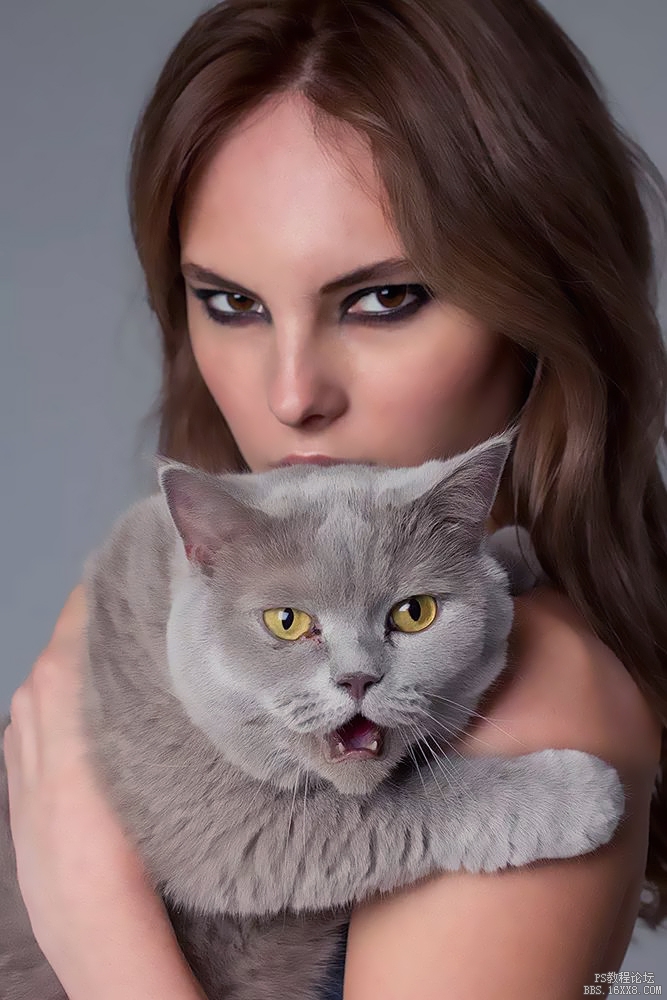人像磨皮,高低频快速给商业人像磨皮
来源:POCO
作者:修图的老克腊
学习:44439人次
整个教程的磨皮思路非常好,前期先分析原片的不足,然后从整体的曝光度开始调,再用修复工具把脸部等区域较为明显的瑕疵和痘痘消除;磨皮部分运用高低频快速磨皮,最后润色,调整光影等,得到想要的效果。我们在制作图片的时候,首要分析,才能下手去做,一起来学习一下吧。
效果图:

原图
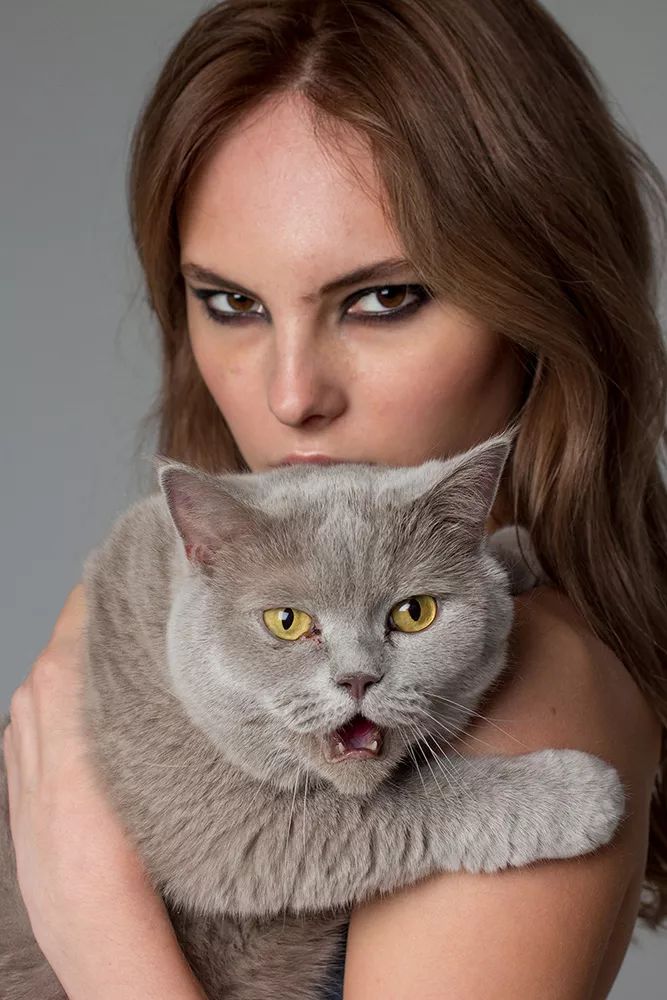
操作步骤:
1、先讲一下我个人的修图习惯:首先调整的是曝光,使整体曝光达到一个统一,这张图的曝光相对来讲还算不错,唯一比较暗的地方是肩膀处的阴影(这里用快速蒙板做出选区,把肩膀位置提亮)。
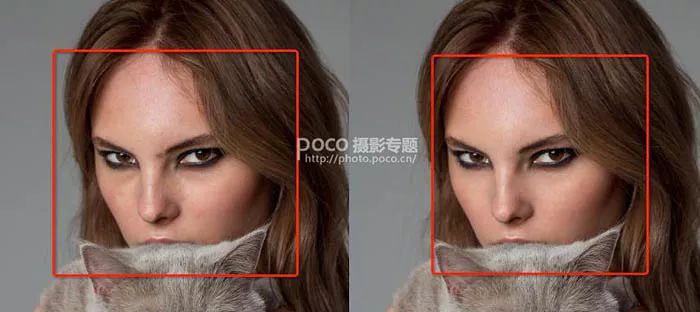
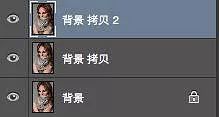

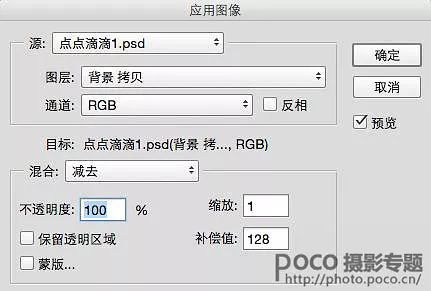
6、经过上面操作后可以得到下面的图层。
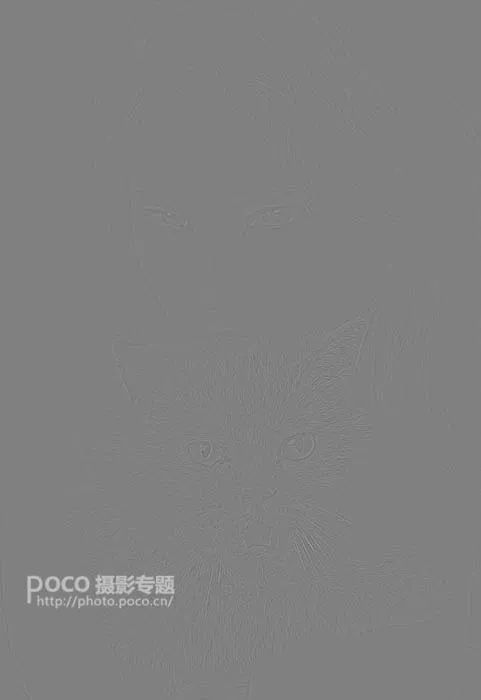
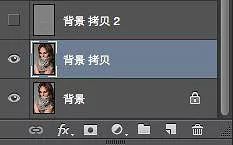
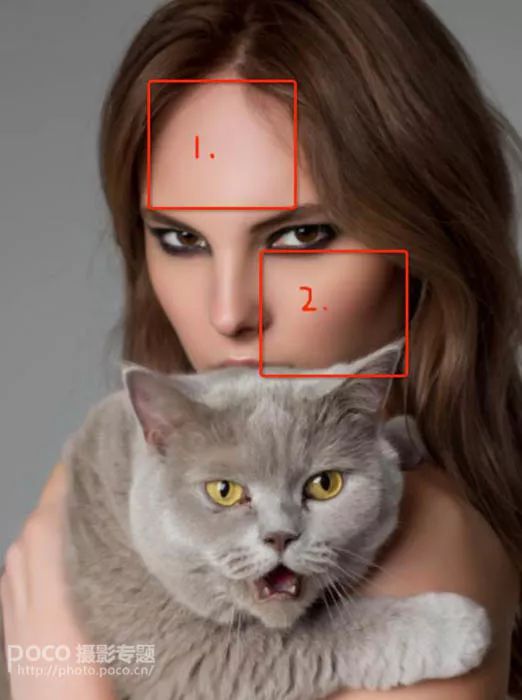
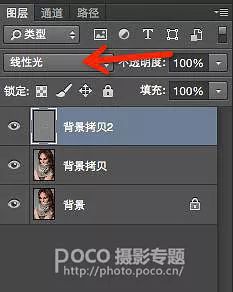

观察图像可知人物额头有明显色彩,我们进行局部去洋红处理,统一色相;也可以通过建立空白曲线图层,混合模式改为柔光得到下图。(此处不再图示)。如果时间宽裕我们可以继续去处理头发瑕疵,给头发刷光影等等等等。
最后讲一下此手法适合的图片范围,这种人物皮肤处理适用于近中景质感很好的原图。如果原图噪点过多,此手法可以用来过度光影,但对于超广角大场景这种修图方式意义不大。


通过教程思路来学习一下吧,相信同学会学到一些知识。
学习 · 提示
相关教程
关注大神微博加入>>
网友求助,请回答!